
时间:2021-06-12 03:23:04 来源:www.win10xitong.com 作者:win10
小编今日为大家解答一下win10怎么把任务栏变成白色的问题,即便是很多平时能够独立解决很多问题的网友这次也可能不知道怎么处理win10怎么把任务栏变成白色的问题,要是你也碰到了这个问题该怎么办呢?我们可以参考这样的方法:1.,默认情况下我们的开始菜单是黑色的,但是现在windows10更新了将开始菜单变成浅色的个性化功能。2.首先使用右键点击桌面,选择“个性化”就可以很轻松的处理了。要是你还没有解决,那接下来就一起来看看具体的win10怎么把任务栏变成白色的具体解决办法。
具体方法:
1.如图所示,我们的开始菜单默认为黑色,但是现在windows10已经更新了将开始菜单更改为浅色的个性化功能。
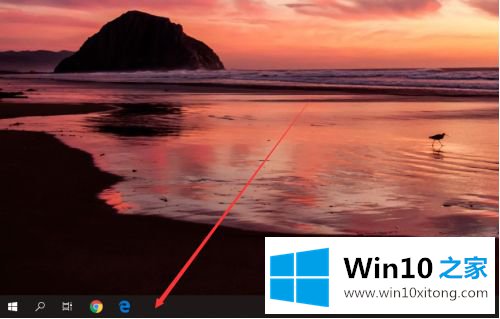
2.首先,右键单击桌面并选择个性化。
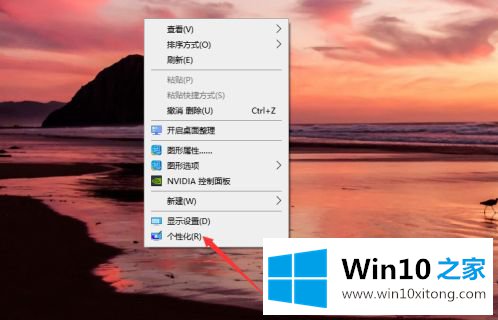
3.接下来,选择个性化中的“颜色”。
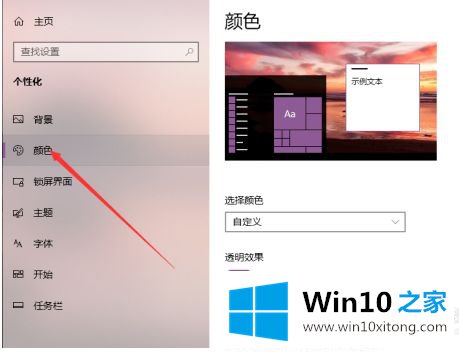
4.直接将颜色设置为自定义或浅色。
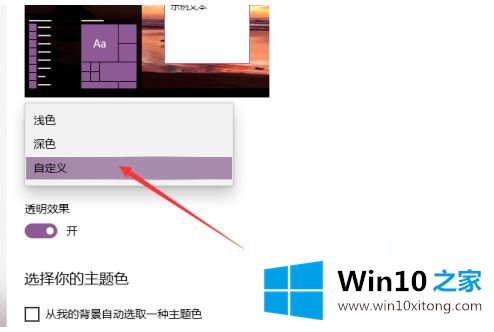
5.如果设置为自定义,整个窗口界面和任务栏可以设置为不同的颜色。
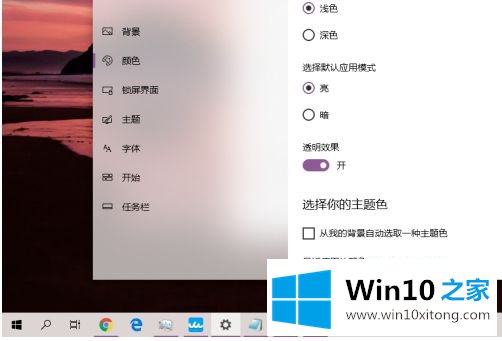
以上是win10设置任务栏颜色为纯白的操作方法,不知道如何操作的用户按照边肖的方法操作,希望对大家有帮助。
win10怎么把任务栏变成白色的具体解决办法的全部内容到这里就告一段落了,如果你有更好更快的解决方法,那可以给本站留言,小编也一起来共同学习。